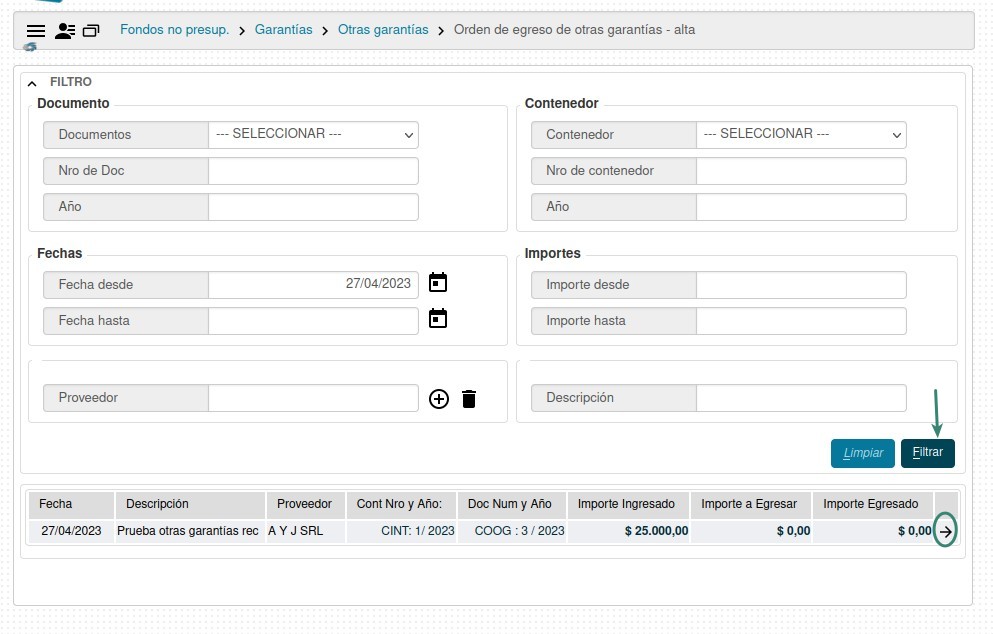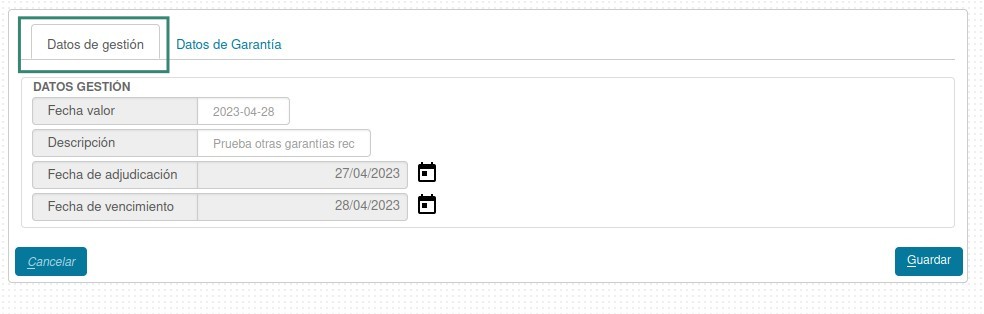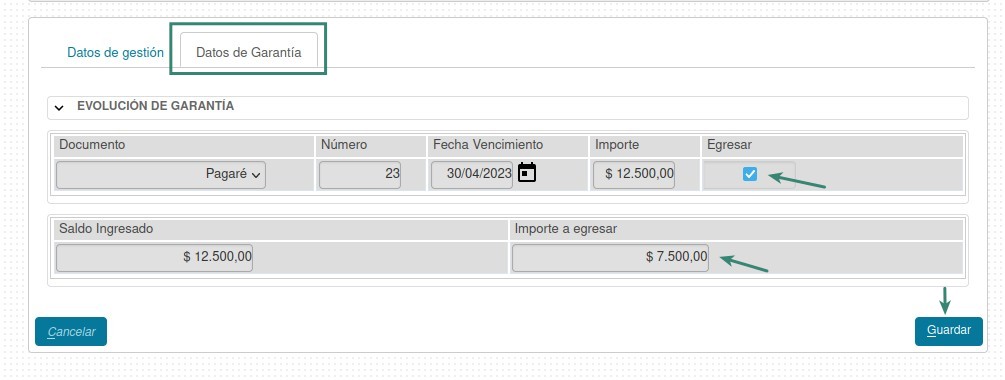Diferencia entre revisiones de «SIU-Pilaga/version3.13.0/documentacion de las operaciones/fondos no presupuestarios/garantias/Otras garantias/orden de egreso/orden de egreso de otras garantías - alta»
(Página creada con «derecha|link=SIU-Pilaga/version3.13.0 =Orden de Egreso de Otras Garantias= __NOTOC__ '''Ubicación en el Menú: Fondos No Presupuestarios/Ga...») |
|||
| Línea 6: | Línea 6: | ||
*Comenzaremos la operación filtrando por la Garantía a Egresar, una vez que la encontremos la seleccionaremos presionando [[Archivo:PIL_icono_ingresar.png]] | *Comenzaremos la operación filtrando por la Garantía a Egresar, una vez que la encontremos la seleccionaremos presionando [[Archivo:PIL_icono_ingresar.png]] | ||
<br /> | <br /> | ||
| − | [[Archivo: | + | [[Archivo:PIL_egreso_otras_garantias.jpg|marco|centro]] |
<br /> | <br /> | ||
*'''Datos de Gestión:'''Aquí se nos presentará la información de la Garantía solo con carácter informativo. | *'''Datos de Gestión:'''Aquí se nos presentará la información de la Garantía solo con carácter informativo. | ||
<br /> | <br /> | ||
| − | [[Archivo: | + | [[Archivo:PIL_egreso_otras_garantias_datos.jpg|marco|centro]] |
<br /> | <br /> | ||
*'''Datos de Garantía:'''En este ejemplo seleccionamos un comprobante que contenía una Garantía de Disponibilidad y una Garantía Física ingresadas. En el caso de querer ordenar el egreso de la Garantía Física, bastará con tildar el cuadro de la columna ''Egresar''. Respecto a la Garantía de Disponibilidad, tendremos la información del monto ingresado y a la derecha del mismo deberemos escribir el importe a egresar, puede ser parcial o la totalidad de la garantía. Una vez finalizada la carga de datos, presionaremos el botón [[Archivo:PIL_icono_guardar.png]]. | *'''Datos de Garantía:'''En este ejemplo seleccionamos un comprobante que contenía una Garantía de Disponibilidad y una Garantía Física ingresadas. En el caso de querer ordenar el egreso de la Garantía Física, bastará con tildar el cuadro de la columna ''Egresar''. Respecto a la Garantía de Disponibilidad, tendremos la información del monto ingresado y a la derecha del mismo deberemos escribir el importe a egresar, puede ser parcial o la totalidad de la garantía. Una vez finalizada la carga de datos, presionaremos el botón [[Archivo:PIL_icono_guardar.png]]. | ||
<br /> | <br /> | ||
| − | [[Archivo: | + | [[Archivo:PIL_egreso_otras_garantias_garantia.jpg|marco|centro]] |
| − | |||
| − | |||
<br /> | <br /> | ||
'''Las Garantías ahora deberán pasar por una última operación al momento de la efectivización de la devolución: Egreso de Garantías, la cual se divide en [[SIU-Pilaga/version3.13.0/documentacion_de_las_operaciones/fondos_no_presupuestarios/garantias/egreso_garantias_fisicas|Egreso de Garantías Físicas]] y [[SIU-Pilaga/version3.13.0/documentacion_de_las_operaciones/fondos_no_presupuestarios/garantias/egreso_garantias_disponibilidad|Egreso de Garantías de Disponibilidad]].''' | '''Las Garantías ahora deberán pasar por una última operación al momento de la efectivización de la devolución: Egreso de Garantías, la cual se divide en [[SIU-Pilaga/version3.13.0/documentacion_de_las_operaciones/fondos_no_presupuestarios/garantias/egreso_garantias_fisicas|Egreso de Garantías Físicas]] y [[SIU-Pilaga/version3.13.0/documentacion_de_las_operaciones/fondos_no_presupuestarios/garantias/egreso_garantias_disponibilidad|Egreso de Garantías de Disponibilidad]].''' | ||
Revisión actual del 09:20 28 abr 2023
Orden de Egreso de Otras Garantias
Ubicación en el Menú: Fondos No Presupuestarios/Garantías/Otras Garantías/Orden de Egreso de Otras Garantias
- Comenzaremos la operación filtrando por la Garantía a Egresar, una vez que la encontremos la seleccionaremos presionando

- Datos de Gestión:Aquí se nos presentará la información de la Garantía solo con carácter informativo.
- Datos de Garantía:En este ejemplo seleccionamos un comprobante que contenía una Garantía de Disponibilidad y una Garantía Física ingresadas. En el caso de querer ordenar el egreso de la Garantía Física, bastará con tildar el cuadro de la columna Egresar. Respecto a la Garantía de Disponibilidad, tendremos la información del monto ingresado y a la derecha del mismo deberemos escribir el importe a egresar, puede ser parcial o la totalidad de la garantía. Una vez finalizada la carga de datos, presionaremos el botón
 .
.
Las Garantías ahora deberán pasar por una última operación al momento de la efectivización de la devolución: Egreso de Garantías, la cual se divide en Egreso de Garantías Físicas y Egreso de Garantías de Disponibilidad.